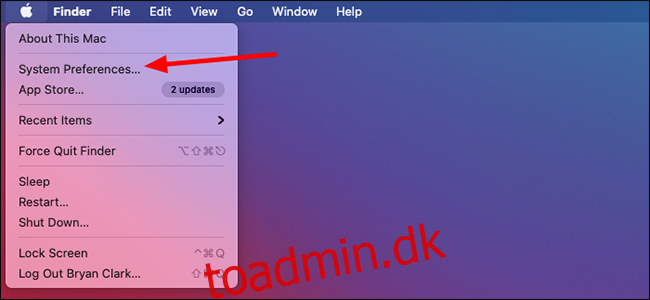Mac’er husker automatisk alle de Wi-Fi-netværk, du nogensinde har oprettet forbindelse til, sammen med deres adgangssætninger. Hvis du har problemer med at oprette forbindelse til Wi-Fi, kan du fjerne listen over netværk for at fejlfinde dit problem.
Hvis der er et netværk, du tidligere har oprettet forbindelse til, og som ikke længere fungerer, er det et godt sted at starte din fejlfinding at slette det og oprette forbindelse igen. Uanset om du vil fjerne et skævt netværk, eller du vil have ethvert Wi-Fi-netværk, som macOS har gemt gennem årene, kan du gøre det fra det samme sted på din Macs netværkspræferenceskærm.
Åbn først Systemindstillinger. For at gøre det skal du klikke på “Apple”-ikonet øverst til venstre på menulinjen og vælge “Systemindstillinger”.
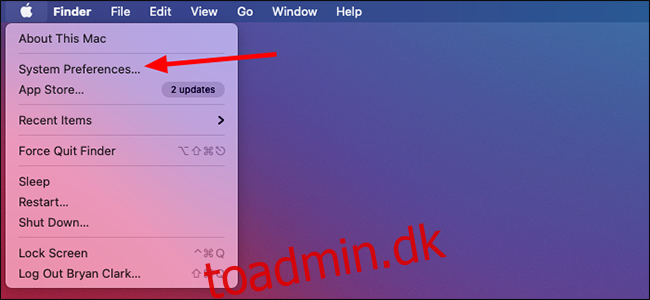
Fra menuen Systemindstillinger skal du klikke på “Netværk”.
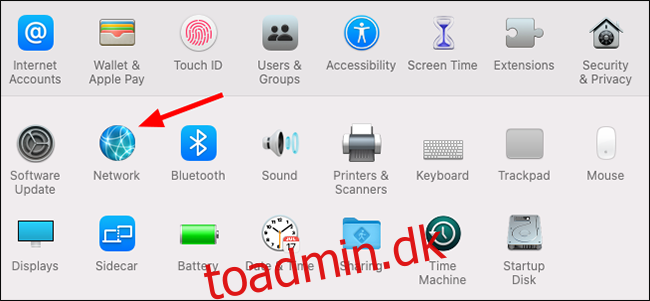
Sørg for, at du har valgt “Wi-Fi” i venstre side af vinduet, og klik på knappen “Avanceret” i bunden af vinduet for at få flere muligheder frem.
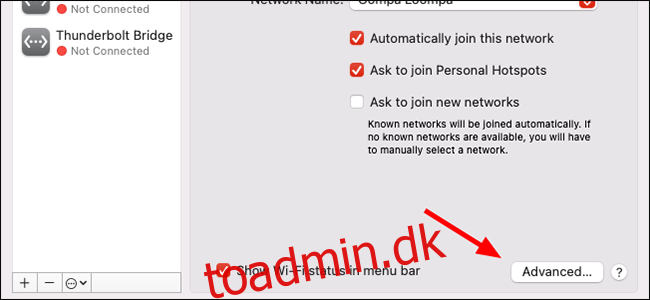
Klik på det netværk, du vil slette, for at fremhæve det. Hvis du vil slette flere netværk, skal du Kommando+klikke på hvert enkelt netværk. Klik på knappen “-” for at slette netværkene.
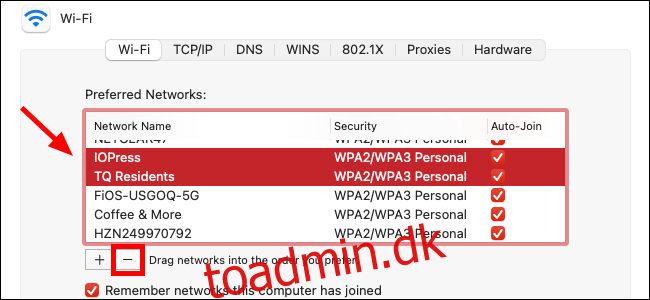
Klik på “Fjern” på pop op-vinduet for at fjerne netværkene. Hvis du har valgt mere end ét netværk at fjerne, kan du markere “Anvend på alle” for at undgå at se denne pop-up flere gange.
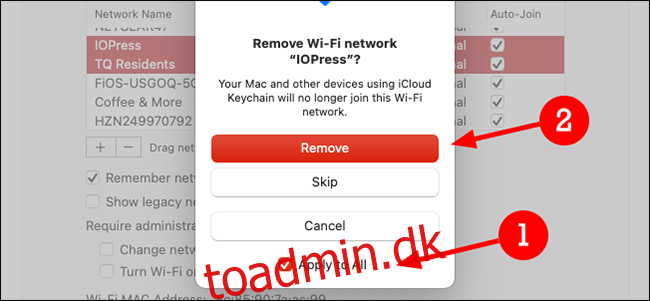
Hvis du vil undgå at gemme Wi-Fi-netværk i fremtiden, kan du fjerne markeringen i afkrydsningsfeltet ud for “Husk netværk, denne computer har tilsluttet sig.” Det er egentlig ikke nødvendigt, men hvis digitalt rod driver dig til vanvid, er det altid en mulighed.

Klik på “OK”-knappen nederst til højre, når du er færdig.
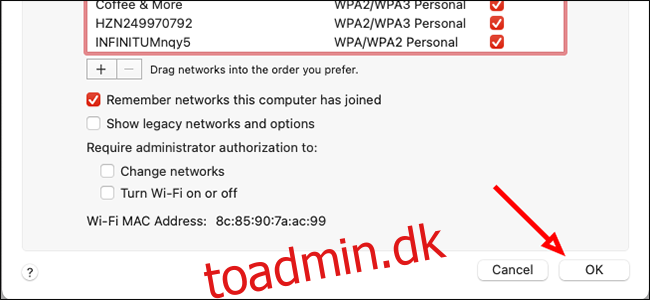
Til sidst skal du klikke på knappen “Anvend” for at anvende ændringerne.
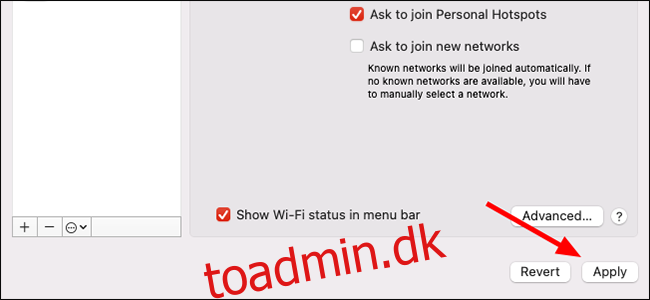
Du kan nu lukke vinduet Systemindstillinger. Næste gang du opretter forbindelse til et slettet netværk, skal du vælge det i din Macs Wi-Fi-menu manuelt – og du skal også indtaste netværkets adgangskode igen.